16 erreurs courantes sur Zalo, causes et solutions rapides
Vous utilisez Zalo et vous rencontrez des problèmes ? Découvrez les solutions aux 16 erreurs courantes sur Zalo pour une utilisation sans souci !
Nous aurons deux façons d'ajouter des widgets à l'écran d'accueil.
- Étape 1: Glissez vers le bas du bord de l'écran > Appuyez sur l'icône d' engrenage (paramètres)> Nous allons à la section Application.
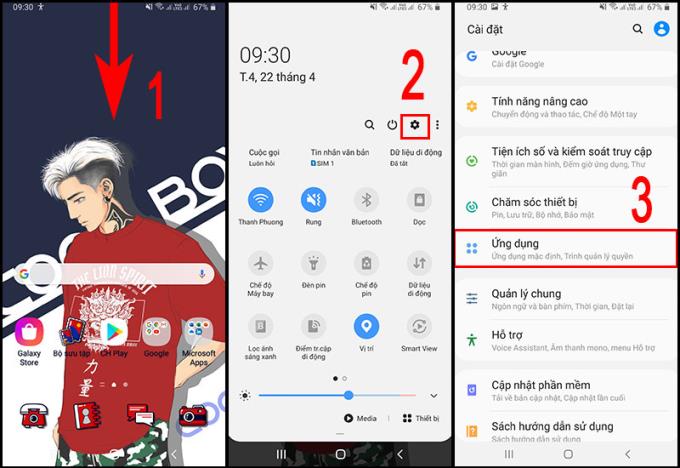
- Étape 2: Accédez à la section de recherche de l' application pour trouver l'application météo > Cliquez sur l'icône en forme de roue dentée (les paramètres de l'application météo)> Allez sur l' icône Ajouter météo.
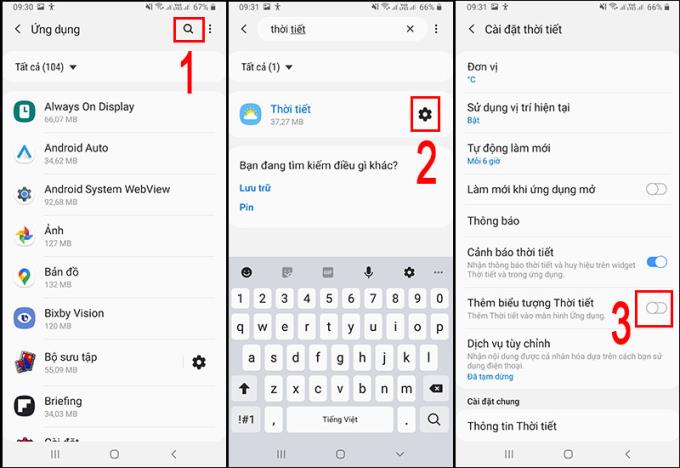
- Étape 3: Cliquez sur le bouton à côté pour ajouter l'icône météo pour la faire passer au vert comme indiqué ci-dessous> L'application Météo est apparue dans la boutique d'applications.
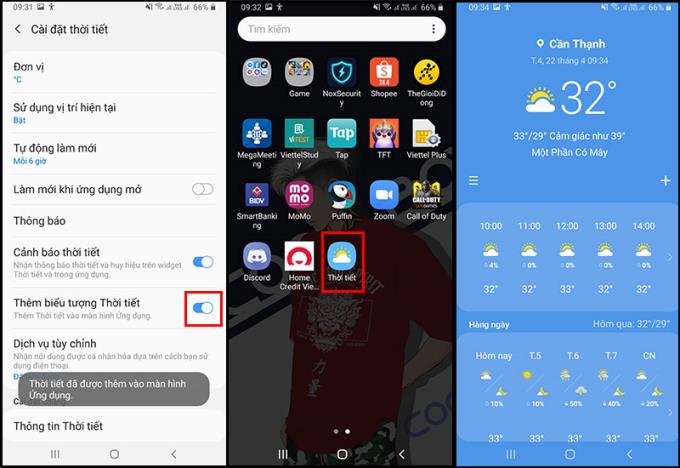
- Étape 1: Appuyez et maintenez l'écran d'accueil pour obtenir l'interface comme indiqué> Appuyez sur Widgets > Balayez à partir du bord droit pour rechercher Météo > Appuyez sur Widget Météo.
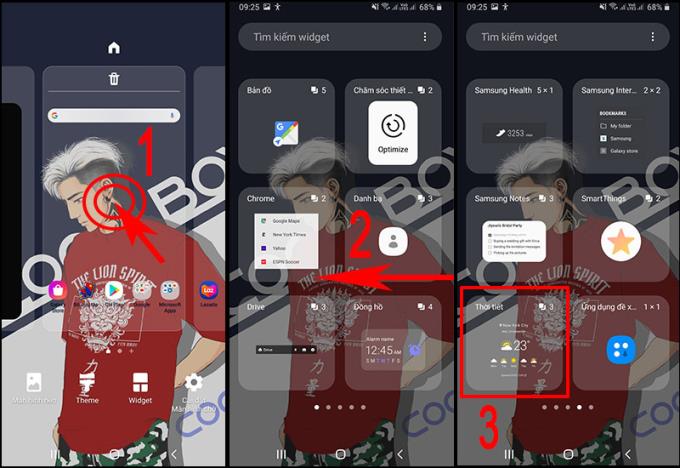
- Étape 2: L' interface du widget Météo apparaît> Appuyez et maintenez le widget de votre choix> Faites glisser et déposez le widget sur l'écran d'accueil.
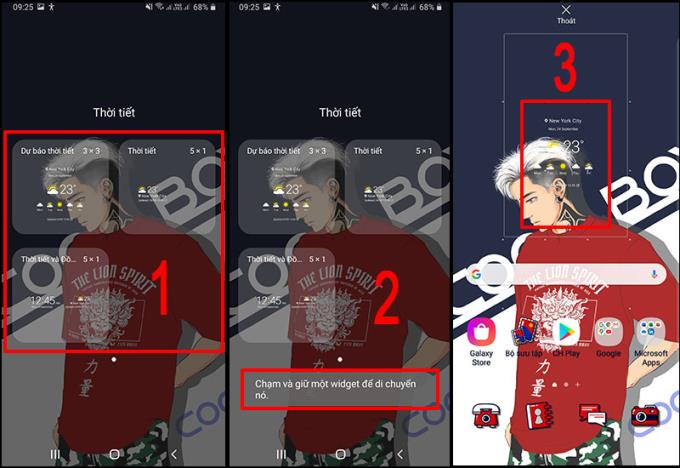
Remarque: l'application sélectionnera automatiquement votre emplacement actuel si vous activez l'emplacement, de sorte que l'application mettra automatiquement à jour les informations météorologiques où vous êtes actuellement.
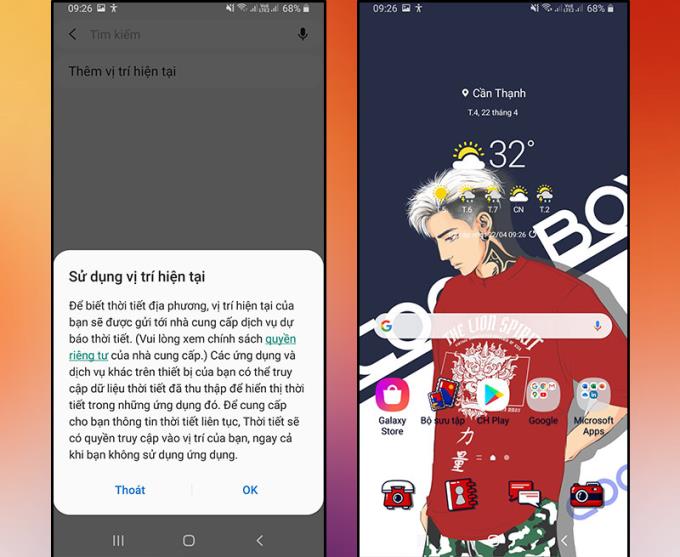
- Unité: Vous pouvez sélectionner l'unité de température que vous souhaitez afficher (degrés Celsius hoc F).
- Utiliser la position actuelle: si vous l'activez, le fournisseur de services de prévisions météorologiques vous donnera des informations météorologiques sur l'emplacement actuel (cela nécessite d'activer la position de votre appareil).
- Actualisation automatique : il existe de nombreuses options de chronologie permettant à la machine de mettre à jour les dernières informations (cela nécessite une connexion réseau).
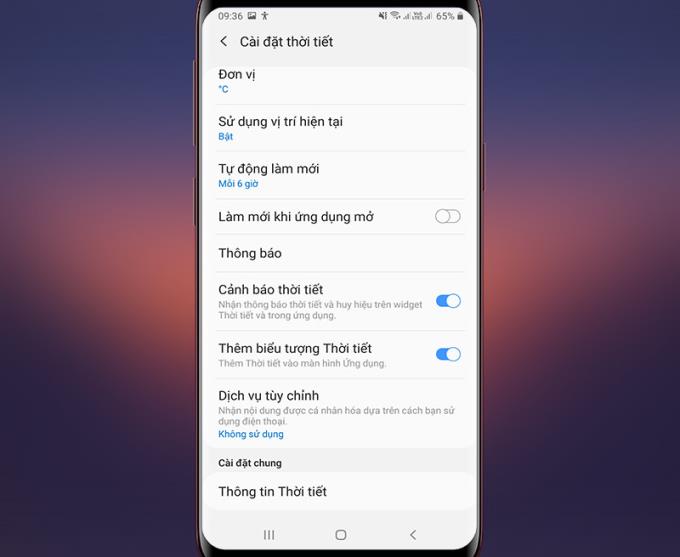
- Actualiser lors de l'ouverture de l'application: l' activation de cette section aidera l'appareil à mettre à jour automatiquement les dernières informations météorologiques lorsque l'application est ouverte.
- Notifications: La vente recevra des informations sur les changements météorologiques sur la notification du téléphone .
- Informations météo: informations sur une application météo (la dernière version mise à jour de l'application).
- Vous devez disposer d'un nouveau réseau pour mettre à jour la météo. Par exemple, si vous l'installez après 1 heure, lorsque vous n'ouvrez pas le réseau, vous ne pourrez pas mettre à jour les nouvelles informations.
- La météo est pour référence seulement.
- Si l'appareil n'affiche pas correctement votre position, allumez le GPS et rechargez l'application météo ou réinstallez la ville ou la région dans l'application météo (Utiliser la position actuelle - ON).
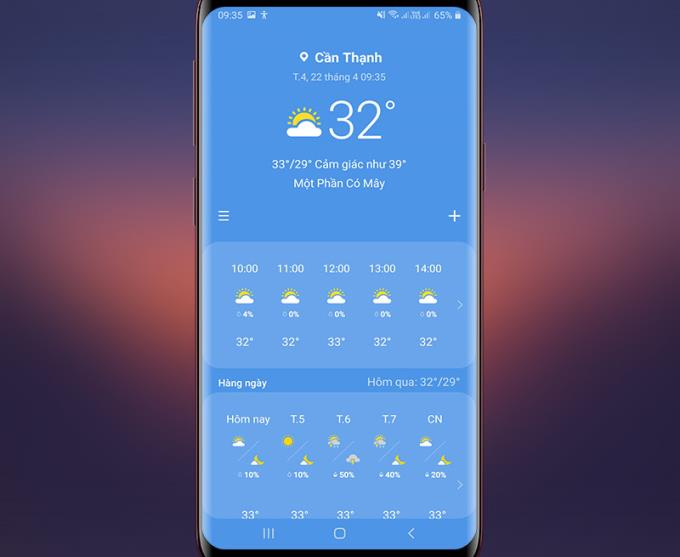
J'espère que ces informations vous aideront à faire ce que vous voulez!
En savoir plus:
>>> 4 étapes pour mettre à jour la météo de l'écran d'accueil sur les téléphones Samsung
>>> Mettez à jour rapidement les actualités météo grâce à Google directement sur l'écran principal
Vous utilisez Zalo et vous rencontrez des problèmes ? Découvrez les solutions aux 16 erreurs courantes sur Zalo pour une utilisation sans souci !
Découvrez le code iPhone CH / A, son origine et comment vérifier la qualité des iPhones. N
Découvrez comment désactiver facilement l'icône en forme de loupe sur votre smartphone Samsung pour une meilleure expérience utilisateur.
Découvrez le code LL / A de l
Découvrez comment désactiver le mode Kids Home sur les téléphones Samsung, même si vous avez oublié votre mot de passe. Suivez notre guide pas à pas pour une désactivation facile.
Vous êtes ennuyé par le son de l
Chaque iPhone a son propre code d
La carte graphique Intel UHD Graphics sur les ordinateurs portables gère les tâches graphiques essentielles. Découvrez ses fonctionnalités et avantages.
Découvrez le code KH / A de l
Découvrez comment traduire des mots efficacement avec le S Pen sur Samsung Galaxy Note 8 grâce à notre guide étape par étape.
Lorsque vous utilisez un téléphone, l
Découvrez comment utiliser la fonction d
L
Découvrez où est produit l
Apprenez à vérifier le nom, le modèle et d







